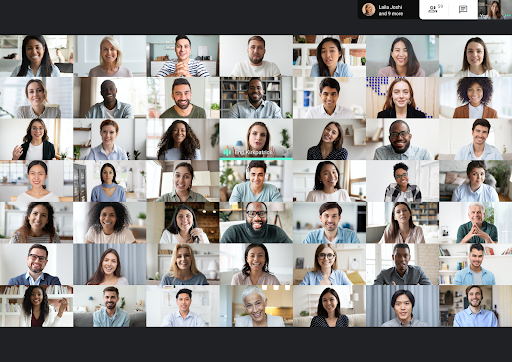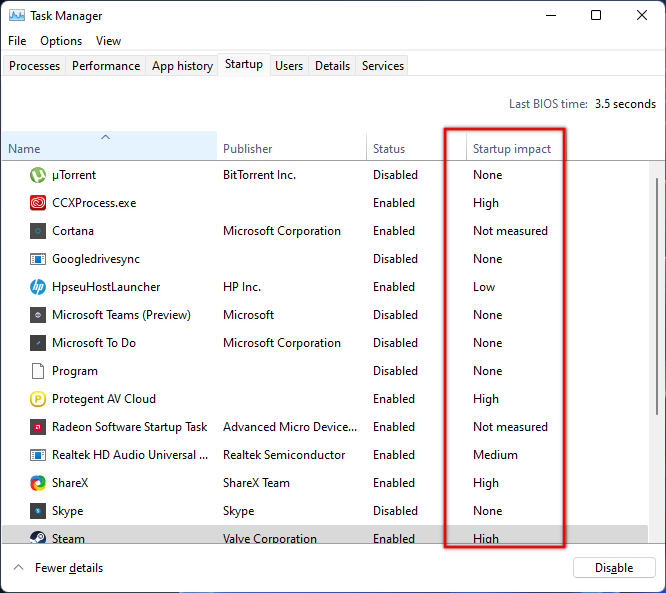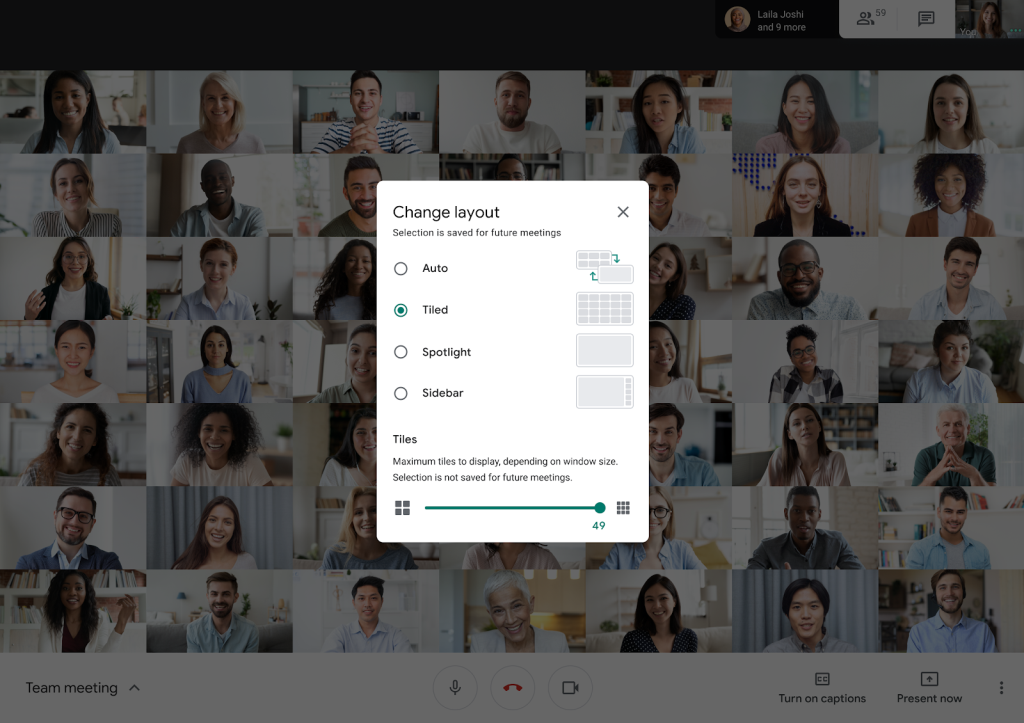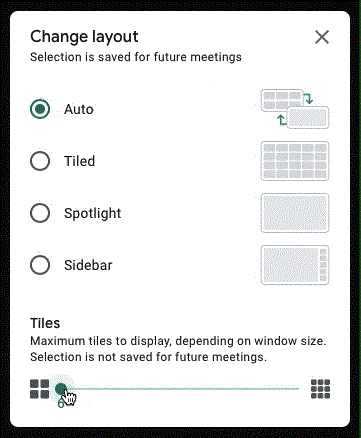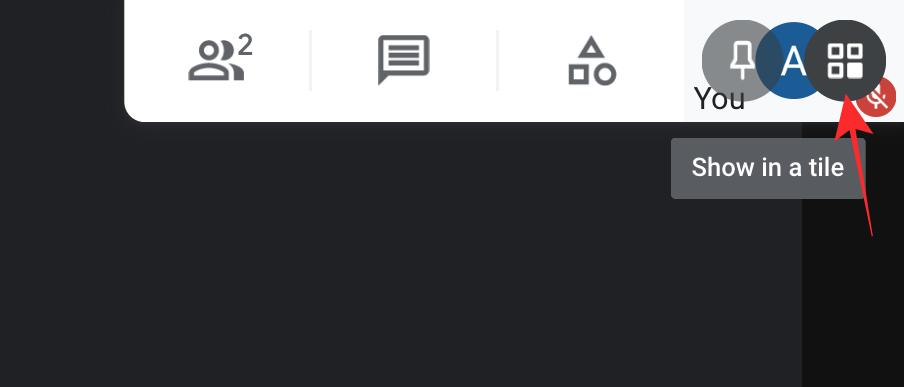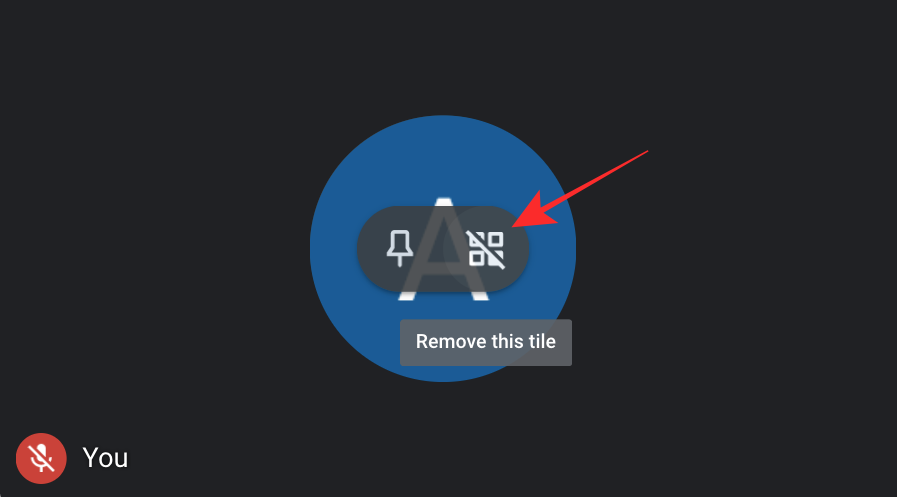Google Meet, varem tuntud kui Hangouts Meet, on hiljuti hakanud populaarsust koguma pärast seda, kui Mountain View'i hiiglane teatas, et loobub ettevõtete ja koolide abistamiseks kuni 1. juulini Hangoutsi premium-versiooni tasudest.
Teenus võimaldab kasutajatel ühe kõne jooksul läbi viia kuni 250 osalejaga rühmakoosolekuid ning koosolekuid salvestada ja Google Drive'i salvestada.
SEOTUD: Zoom vs Google Meet
Kui palju inimesi jagab ideid, võiksite oma ekraanil näha võimalikult palju osalejaid . Järgmine juhend võimaldab teil näha osalejaid erinevates paigutustes, kui teete Google Meetis grupivideokõnet. Nii et kui keegi muudab end Google Meeti Snap Camera filtrite abil banaaniks , ei jää te lõbusast ilma!
Sisu
Kui palju inimesi näete Google Meetis korraga?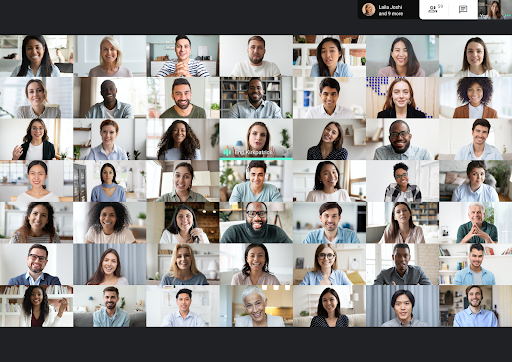
Nagu Zoom , on ka Google Meet saanud võimaluse näha ühel ekraanil kuni 49 osalejat. Seda saate teha Google Meeti automaatse ja plaaditud paigutuse valikute abil, millele pääsete juurde menüüst Seaded > Muuda paigutust.
Meet võimaldab teil vaadata koosolekul osalejaid 7 x 7 ruudustikus sarnaselt sellele, kuidas Zoom võimaldab seda oma kasutajatel teha. Funktsioon on Meeti kasutajatele veebis saadaval, kasutades nende isiklikku Google'i kontot või G Suite'i liikmesust.
Kuidas muuta Google Meeti koosolekul ekraanipaigutusi
Saate muuta ekraanil kuvatavate osalejate paigutust, järgides alltoodud samme.
1. samm : avage arvutis Google Meet ja liituge koosolekuga.
2. samm : klõpsake koosolekukuval all paremas nurgas kolme punktiga ikooni ja valige menüüst valik „Muuda paigutust”.
3. samm : klõpsake kastis Muuda paigutust sellel paigutusel, mida soovite kasutada.
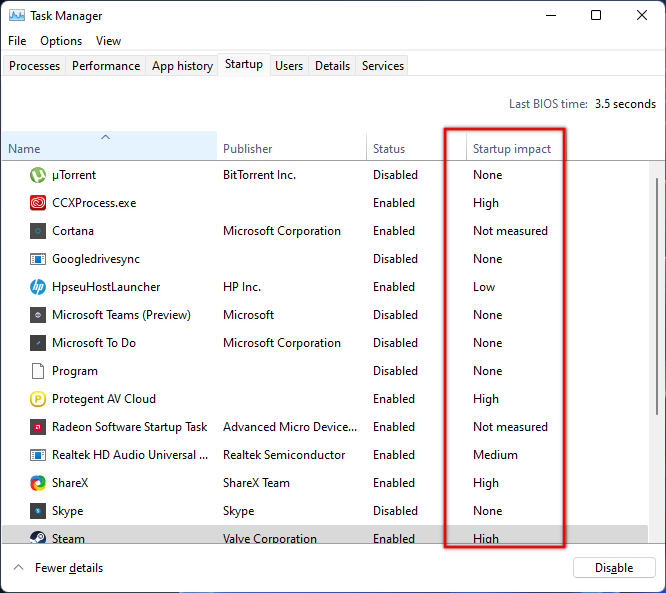
- Automaatne : selle valimine võimaldab Google Meetil teie jaoks paigutuse valida.
- Paanitud : see paigutus näitab kuni 49 osalejat võrdse suurusega koosolekul osalejate pilti. Esitluse ajal näidatakse ettekannet suuremas formaadis koos kuni kolme esinejaga. Paanipaigutuse valimisel saate lohistada dialoogi „Muuda paigutust” allosas olevat liugurit, et reguleerida, kui palju kasutajaid soovite oma ekraanil näha. Liuguri äärmise paremale poole lohistamine lubab 49-plaadilise ruudustiku.
- Spotlight : see pakub täisekraanil paigutust koos võimalusega kuvada esitlust, aktiivset esinejat või kinnitatud osalejat. Kui kinnitate osaleja või esitluse, on see alati teie ekraanil nähtav.
- Külgriba : põhimall näitab osaleja videovoogu või esitlust. Teised mallid näitavad ülejäänud koosolekul osalejaid ekraani paremas servas.
Kuidas vaadata arvutis Google Meetis korraga 49 osalejat
Google pakub teile võimalust näha oma ekraanil korraga kuni 49 osalejat, sealhulgas oma videovoogu. Kui soovite Google Meetis kõiki osalejaid näha, võite klõpsata paremas alanurgas kolmepunktilisel ikoonil ja valida menüüst valiku „Muuda paigutust”.
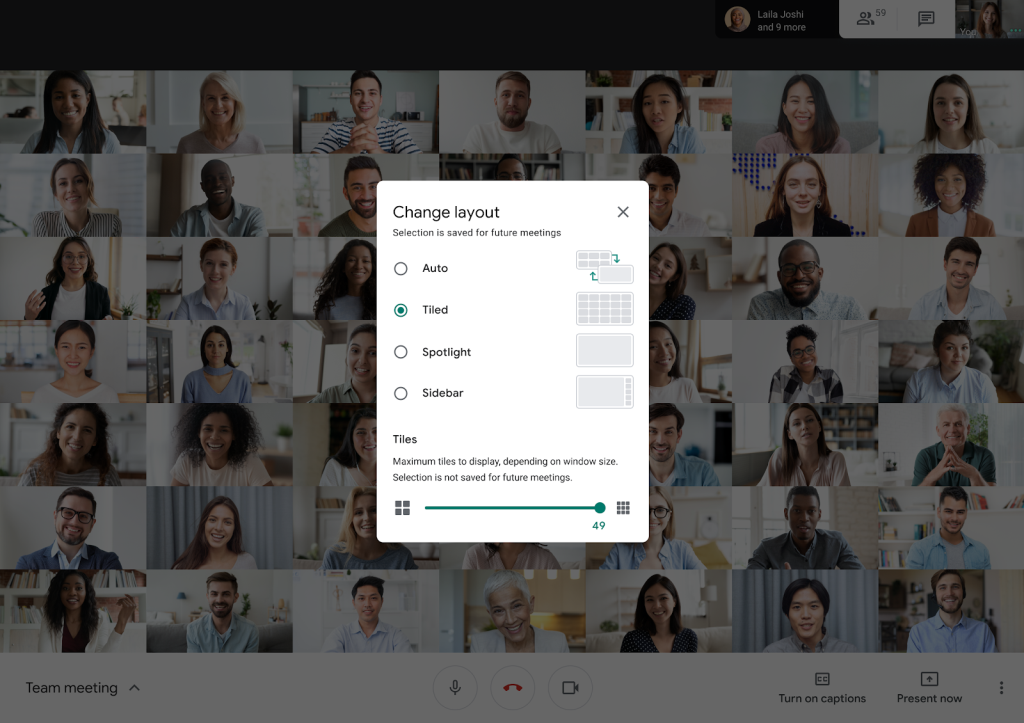
Ilmuvas uues dialoogiaknas klõpsake suvandil „Plaaditud” ja lohistage allosas olevat liugurit, et kuvada ekraanile suurem 7 × 7 ruudustik. See võimaldab teil vaadata Google Meeti koosoleku ajal ühel ekraanil võimalikult palju osalejaid.
Kuidas reguleerida plaatide arvu
Vaikimisi näitab Meet teie ekraanil 9 paani, kui valite suvandi „Automaatne”, ja korraga 16 paani, kui on valitud paigutus „Plaaditud”. Kui soovite paanide arvu muuta, võimaldab Google Meet käsitsi reguleerida osalejate arvu, mida saate igal ajahetkel paani kujul vaadata. Paanide arvu saab reguleerida, kui kasutate veebis Meeti koosolekukuval paigutust „Automaatne” või „Paanidega”.
Google Meeti paanide arvu reguleerimiseks sisestage koosolek, puudutage paremas alanurgas kolme punktiga ikooni ja valige suvand „Muuda paigutust”. Paanitud vaate lubamiseks puudutage dialoogiaknas 'Muuda paigutust' valikut 'Automaatne' või 'Plaaditud'.
Samas dialoogis saate nüüd reguleerida plaatide arvu, mida soovite ekraanil kuvada, lohistades jaotise "Plaadid" all olevat liugurit vasakult paremale. Paanide arvu saate suurendada, liigutades liugurit paremale, ja läbi liuguri lohistades saate valida järgmiste plaatide arvu hulgast – 6, 9, 16, 30, 42 ja 49.
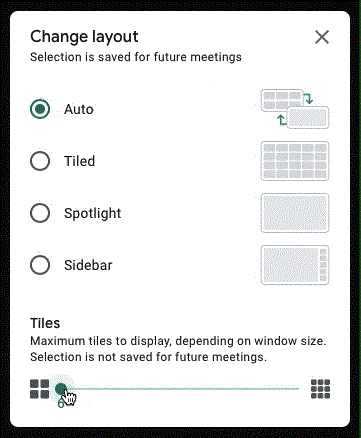
Kuidas kõiki Google Meetis näha
Nüüd, kui teate, et Meet võimaldab näha ühel ekraanil korraga kuni 49 osalejat, mis siis, kui koosolekul on rohkem kui 49 inimest? Kuidas sa neid näeksid?
Arvuti peal
Kui soovite näha rohkem osalejaid, kui ekraanil kuvatakse, valige Google Meetis paigutus „Automaatne” või „Plaaditud” ja seejärel kerige osalejaid, et näha neid, kes varem polnud nähtavad.
Telefonis
Kuigi arvutikasutajad saavad ühel ekraanil korraga vaadata kuni 49 osalejat, ei kehti sama Google Meeti kasutajad, kes kasutavad rakendust oma telefonis. Näete Androidis või iOS-is Meeti ühel ekraanil korraga kuni nelja inimest. Teiste osalejate nägemiseks peate puudutama ja kerima koosolekukuva, mis võimaldab näha neid inimesi, kes varem teie ekraanil näha polnud.
Kuidas näha kõiki Google Meeti osalejaid arvutis
Kuigi Meet võimaldab lõpuks koosoleku seansi ajal näha kuni 49 osalejat, ei pruugi mõne organisatsiooni ja rühma jaoks sellest siiski piisata. Kuna Meeti koosolekutel võib osaleda kuni 250 osalejat, võiksite ühel ekraanil näha rohkem kui 49 osalejat.
Selle jaoks on olemas lahendus ja see hõlmab Google Chrome'i laienduse installimist. Saate seda kasutada kuni 81 osaleja vaatamiseks ühel koosolekul nii arvutis kui ka telefonis. Laiendus teeb koha 9 x 9 suuruse ruudustiku jaoks, kui korraldate suure osalejate arvuga koosolekuid ja see töötab praegu hästi.
▶ Google Meeti ruudustikuvaate parandus: mis see on? Kas peaksite seda kasutama ja kuidas?
Kuidas näha end Google Meeti teiste osalejate seas
Kui te sellist valikut ei luba, näete end alati Google Meeti aknas eraldi hüpikakena. Google aga võimaldab teil näha end koos teiste koosolekul osalejatega kohal viibimas ja kui teil tekib küsimus, on see valik saadaval isegi plaaditud paigutuses.
Enesevaate sisselülitamiseks Google Meeti videokõne ajal hõljutage kursorit enda eelvaate kohal, mis asub vaikimisi ekraani paremas ülanurgas. Kui hõljutate kursorit arvustuse kohal, peaksite nägema ikooni „Kuva paanis”. Seda ikooni tähistab 4 ruutu, millest üks on esile tõstetud.
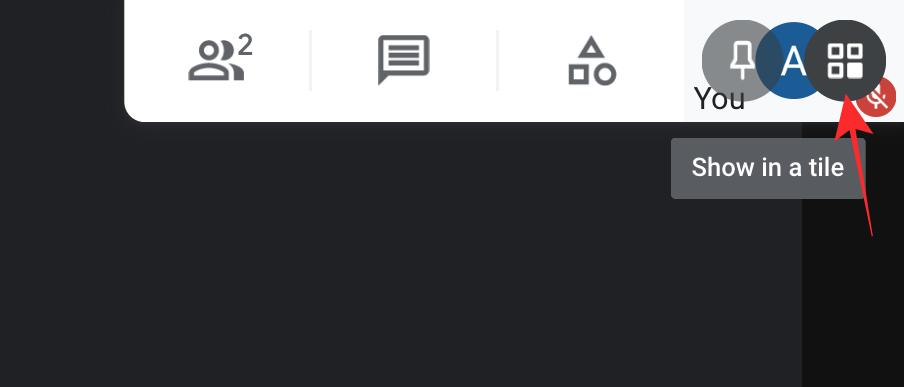
Kui soovite eemaldada eelvaate plaaditud paigutusest, hõljutage kursorit eelvaate kohal ja klõpsake ikooni „Eemalda paan”. See ikoon sarnaneb ikooni „Kuva paanis” omaga, ainsa erinevusega on see, et see kriipsutatakse maha.
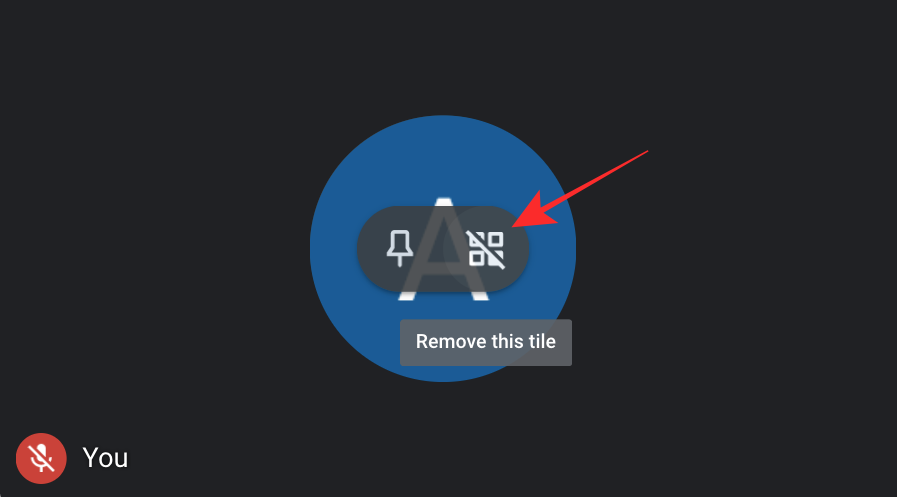
Kas Google Meet Grid View Fix laiendus on usaldusväärne?
Google Meet Grid View Fix laiendus asendas Chris Gamble'i algse Grid View Chrome'i laienduse, mis lõpetas juulis paljude kasutajate jaoks töötamise. Grid View Fix on lihtsalt sama laienduse taaskasutatud versioon, kuid toetab suuremat 9 × 9 ruudustiku paigutust.
Enamasti töötab Grid View Fix laiendus nii, nagu reklaamitakse, ja see ilmneb paljudest positiivsetest arvustustest, mille see Chrome'i veebipoest on saanud . Laienduse arendaja on teatanud, et see ei kogu ega jälgi kasutajaandmeid ning laiendust uuendatakse regulaarselt (viimane pärineb 11. septembrist 2020).
Kui see laiendus mingil põhjusel teie jaoks ei tööta, võite proovida ja installida algse Google Meeti ruudustikuvaate, järgides allolevat juhendit.
▶ Google Meet Grid View: Chrome'i laienduse allalaadimine ja kõigi osalejate vaatamine
▶ Google Meet Grid View ei tööta? Proovige neid lahendusi
Riistvaranõuded, et näha kõiki Meetis osalejaid
Kuigi saate Google Meeti videokõnedega liituda minimaalsete süsteeminõuetega (st kahetuumalise protsessori ja 2 GB mäluga), väidab Google, et miinimumnõuded on piisavad ainult mõne kasutaja stsenaariumi jaoks, samas kui teised keskkonnad võivad viidata vajadusele parema riistvara järele. Kuna näete kõiki Meeti osalejaid ainult plaaditud paigutusega, kaasame ainult plaaditud paigutusega olukordi ja ei midagi muud.
| Kasutajatingimused |
Soovitatav riistvara |
| Väikesed koosolekud plaaditud paigutusega alla 5 osalejaga |
Kahetuumaline protsessor
2 GB RAM
|
| Suured koosolekud plaaditud kujunduses rohkem kui 5 osalejaga
Avaneb 1 või 2 brauseri vahekaarti või rakendusi
|
Neljatuumaline Intel Celeron N4000/N3000 seeria, kahetuumaline Intel Celeron 2000/3000/4000 seeria protsessor, AMD 3000 seeria, AMD Athlon 300, Mediatek 8173/8183
4 GB RAM
|
| Suured koosolekud (rohkem kui 5 osalejat) plaaditud paigutuses esitlustega
Taustal avanevad 5–10 vahelehed ja rakendused
|
Neljatuumaline Intel Celeron N4000/N5000 seeria protsessor, 7. põlvkonna Intel i3 protsessor, 6. põlvkonna Intel i5 protsessor, AMD Ryzen 3 3300U
4 GB RAM
|
| Suured koosolekud (rohkem kui 5 osalejat) plaaditud paigutuses esitlustega
Kõrge video kvaliteet
Taustal avanevad 10+ vahekaarti ja rakendust
|
Neljatuumaline kuuenda põlvkonna Intel i5 ja AMD Ryzen 5 3500U
8 GB RAM
|
Google Meeti nõuanded osalejate nägemiseks
Kui soovite Google Meeti pakutavat maksimaalselt ära kasutada, et näha kõiki koosolekul osalejaid, võite kaaluda järgmisi näpunäiteid.
- Paluge osalejatel oma kaamerat Google Meetis peegeldada : Google Meet näitab koosolekul viibides kellegi algset vaadet, kuid võite seda soovi korral ümber pöörata, järgides meie koostatud juhendit.
- Mitme toimingu tegemine topeltlaiendiga : Dualless annab teile võimaluse eraldada Meeti aknad sisuaknast. See tähendab, et saate mitte ainult näha kõiki osalejaid ühel ekraanil, vaid ka jätkata oma töövoogu, hoides samal ajal silma peal kõigil koosolekul osalejatel.
- Külmutage end koosoleku ajal : mõistame, kui olete pikka aega kestnud koosolekul ummikus, kuid kas teadsite, et saate oma video aeg-ajalt külmutada? See peaks aitama teil oma videovoo külmutamisega asjad ära teha.
- Kasutage Google Meet Effectsi ekraanile hüppamiseks : kui koosolekul on näha 49 inimest, võib teistel olla raske teid nende ette laotud plaatide mere hulgas märgata. Kui soovite oma videovoogu teistest eristuda, saate kasutada rakendust Meet Effects.
- Vaadake kõiki oma osalejaid suurel ekraanil : 49 teise osaleja nägemine arvutiekraanil on hea, kuid oleks parem, kui näeksite neid suurendatud vaates, kas pole? Saate kasutada Google Meeti Chromecastis ja oma konverentse oma kodus suurele ekraanile üle kanda.
- Näidake oma videot ja esitlege samal ajal : Google Meet võimaldab teil kasutada sama Google'i kontot Meeti telefonis ja veebis üheaegselt sisselogimiseks. See tähendab, et saate samaaegselt nii oma videot näidata kui ka tahvlil olevaid voogesitada.
Kas soovite näha oma Google Meeti kõnes osalejaid ruudustikvaates? Kas ülaltoodud juhend aitas muuta viisi, kuidas te Google Meetis osalejaid vaatate? Andke meile allolevates kommentaarides teada.